Windows 11 vine preinstalat cu Telefon Link software numit anterior Telefonul tau care permite conectarea telefonului dvs. Android la computerul Windows. Odată ce vă conectați dispozitivul Android la computer folosind Phone Link, puteți accesa fotografiile recente prezente pe telefonul dvs., efectuați apeluri și trimiteți mesaje SMS prin aplicație și, de asemenea, vizualizați notificările primite pe dvs telefon. Dacă deschideți Managerul de activități, veți vedea un proces numit YourPhone.exe rulează în fundal și are o utilizare ridicată a procesorului.
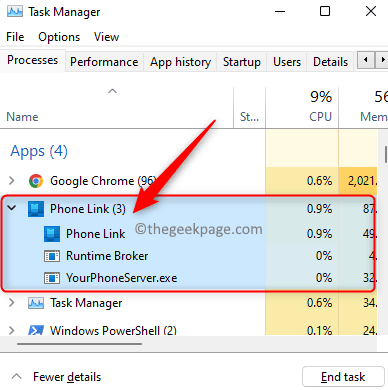
Odată ce procesul a fost pornit, acesta va folosi resursele CPU și RAM. Dar, unii utilizatori nu ar dori ca resursele CPU să fie folosite pentru procesele care rulează în fundal. Puteți fie să dezactivați această funcție, fie să dezinstalați complet această aplicație de pe computer. Dacă sunteți un astfel de utilizator care nu este interesat să vă conectați dispozitivul Android la computer folosind Phone Link, atunci citiți acest articol pentru a vedea metodele care vă pot ajuta.
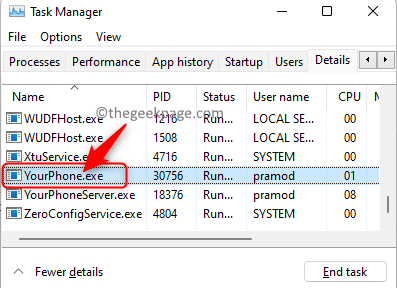
Faceți clic pe aceasta legătură pentru a ști cum să vă conectați telefonul Android cu PC-ul cu Windows 11.
Metoda 1 - Dezactivați aplicația Phone Link prin Setări
1. Doar apăsați și mențineți apăsat Windows + I cheile împreună pentru a deschide Setări.
PUBLICITATE
2. În Setări Windows, Click pe Aplicații în panoul din stânga.
În partea dreaptă, selectați Aplicații și caracteristici.

3. Localizați Telefon Link aplicația din lista de aplicații instalate pentru a-și schimba permisiunea de fundal.
Tip Telefon Link în caseta de text de sub Lista de aplicații.
4. Odată ce rezultatul căutării este afișat, faceți clic pe meniu cu trei puncte la capătul drept al Telefon Link aplicația.
În meniul care se deschide, alegeți Opțiuni avansate În listă.
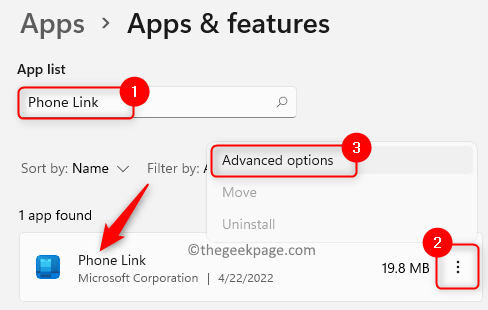
5. Odată ce sunteți pe Opțiuni avansate pagina pentru aplicație, derulați și localizați secțiunea numită Permisiunile aplicației de fundal.
Aici, deschideți meniul derulant de mai jos Lăsați această aplicație să ruleze în fundalși alegeți opțiunea Nu.
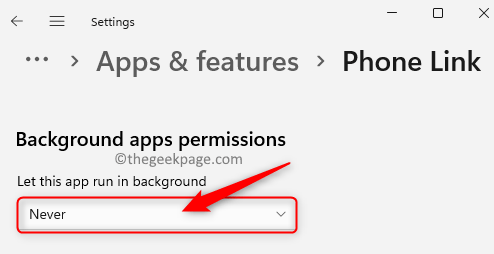
6. Repornire PC-ul dvs. odată ce permisiunea de rulare în fundal pentru aplicație este dezactivată.
După pornire, nu veți vedea procesul YourPhone.exe rulând în Task Manager.
Metoda 2 – Dezinstalați legătura telefonică folosind PowerShell
1. apasă pe Windows + R combinație de taste pentru deschidere Alerga.
2. Tip powershell și apăsați Ctrl + Shift + Enter a deschide PowerShellca administrator.

3. Când vi se cere de Controlul contului utilizatorului, Click pe da a continua.
4. Tastați sau copiați și lipiți comanda de mai jos și apăsați Introduce.
Get-AppxPackage Microsoft. YourPhone -AllUsers | Eliminați-AppxPackage
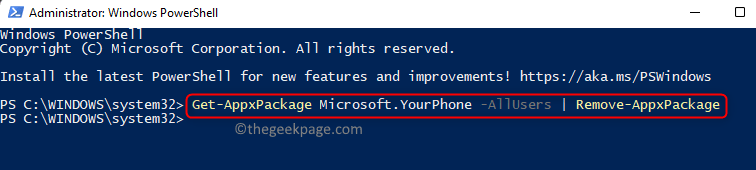
5. Odată ce comanda completează execuția, aplicația Phone Link va fi eliminată complet din sistem.
În orice moment mai târziu, dacă decideți să utilizați aplicația, puteți accesa Magazin Microsoft și instalați aplicația pe computer.
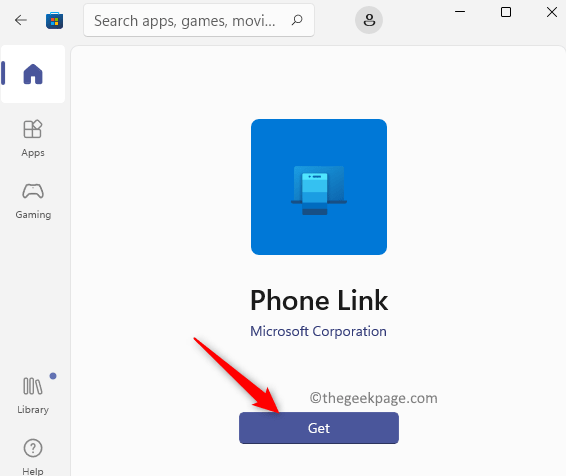
Asta e!
Sper că acest articol v-a oferit o perspectivă asupra modului în care puteți reduce utilizarea CPU a procesului YourPhone.exe pe computerul dvs. cu Windows 11. Comentează și spune-ne părerea ta despre asta.
Pasul 1 - Descărcați Instrumentul de reparare PC Restoro de aici
Pasul 2 - Faceți clic pe Pornire scanare pentru a găsi și remedia automat orice problemă cu PC-ul.


